Animasyonlarını Cinema 4D'de geliştirmek ve Volumen-Effektor'ü tanımak ister misin? Bu araçla, klonları tanımlı bir hacim içinde hedefli bir şekilde etkileyebilirsin. Bu kılavuzda, bu efektörü nasıl kurup animasyon yapabileceğini adım adım göstereceğiz, böylece klonların politik nesnelere tepki verebilir.
En önemli bulgular
- Volumen-Effektor, klonları tanımlı bir hacim içindeki konumlarına göre etkiler.
- Hacim içindeki nesnelerin animasyonu dinamik etkiler yaratabilir.
- Volumen-Effektor, en iyi kompleks ve hareketli nesneler için uygundur.
Aşama aşama kılavuz
Cinema 4D'yi açarak yeni bir proje oluşturmakla başlayın. Burada Volumen-Effektor'ü kuracak ve klonlarınızı animasyon yapacaksınız.
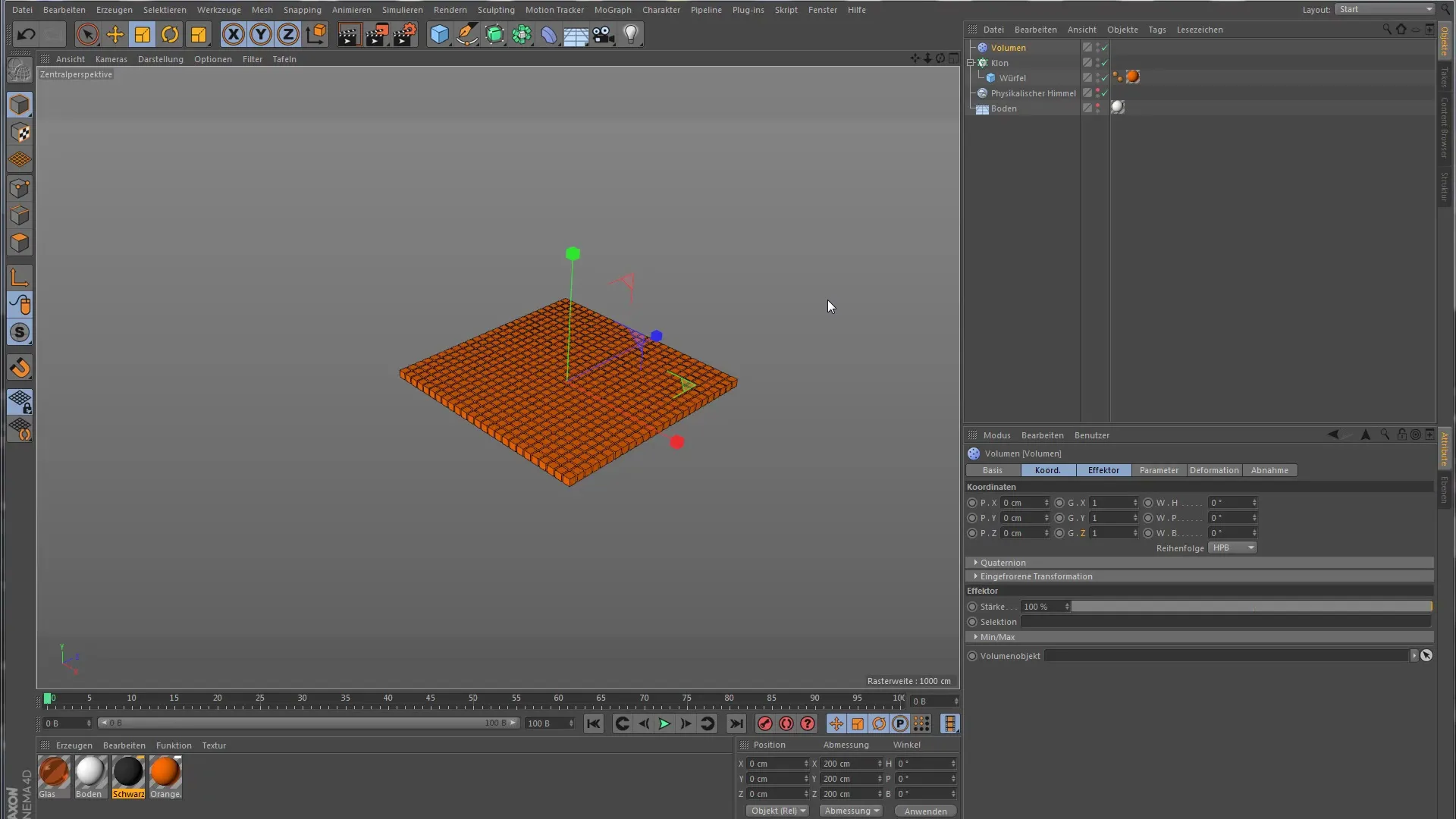
Bir hacim olarak hizmet verecek yeni bir temel nesne oluşturun. Örneğimizde bir halka kullanıyoruz. Halkanın boyutunu ayarlayarak hacmi ihtiyaçlarınıza göre belirleyebilirsiniz.
Halkanız yerleştirildiğinde, efektör nesnelerine gidin ve Volumen-Effektor'ü seçin. Halkanızı hacim nesneniz olarak ayarlayın, böylece efektör, halkanın geometrisi içinde klonları etkileyebilir.
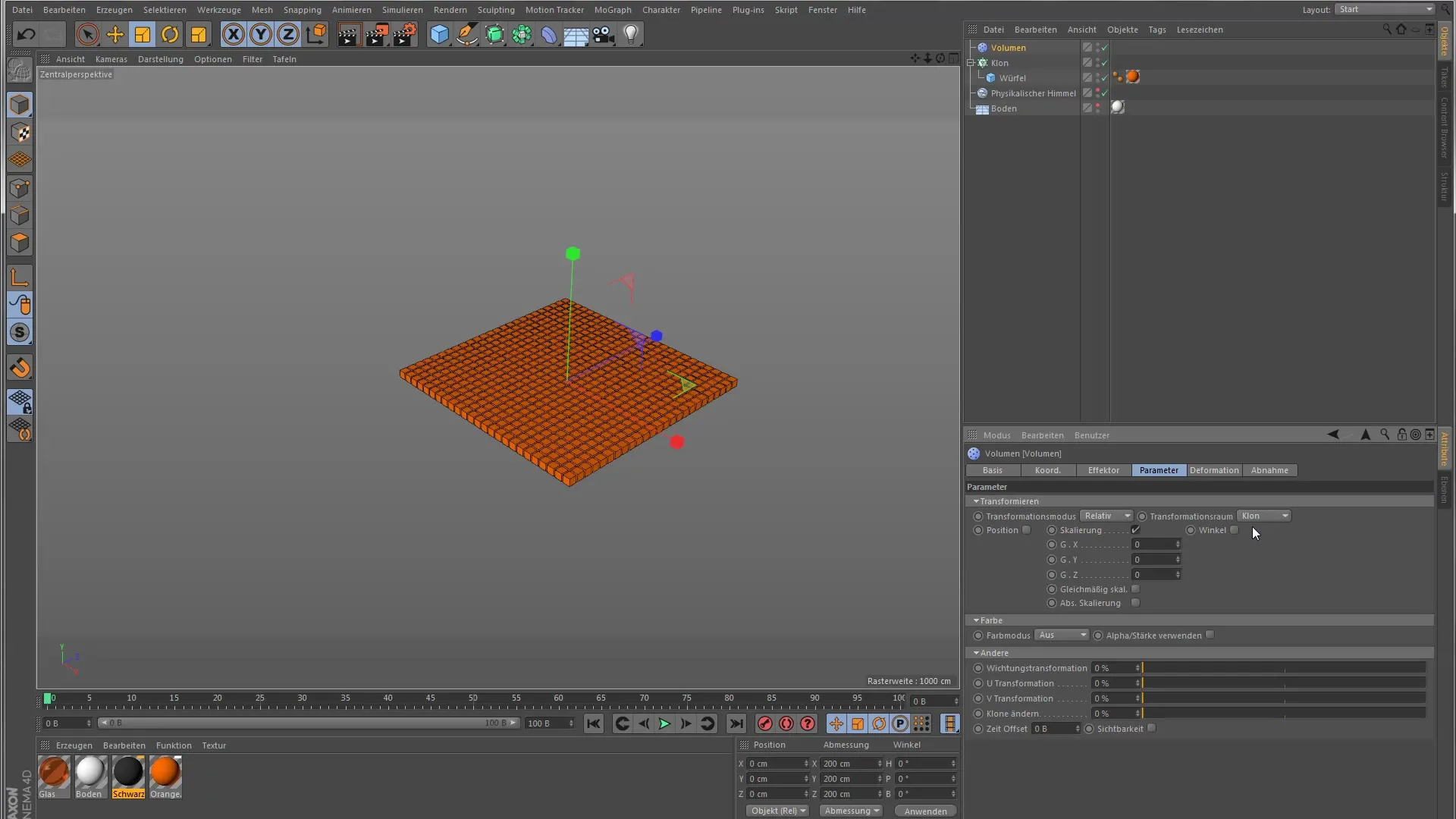
Şimdi Volumen-Effektor'ü ayarlamanız gerekiyor. Efektörün parametrelerine gidin ve ölçekleme değerini daha yüksek bir değere (örneğin Y aralığında) ayarlayın, böylece efekti görünür hale getirebilirsiniz.
Efektörün etkisini görmek için animasyonu aktif hale getirebilirsiniz. Öncelikle, halayı biraz daha küçük yapmalısınız, böylece hemen bir etkisi olmaz. Şimdi, animasyonu sağlamak için halkayı bir poligon nesnesine dönüştürün.
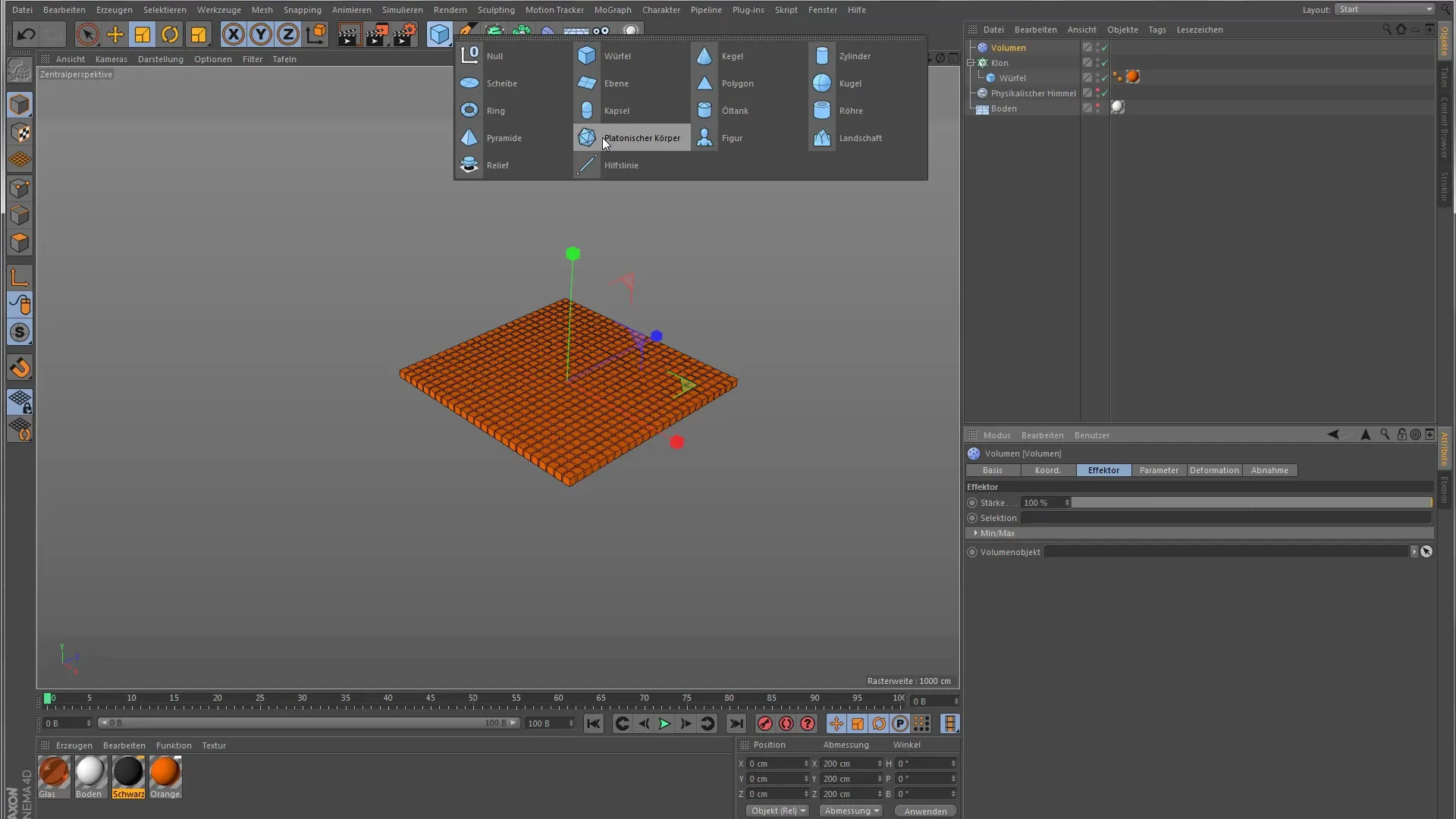
Halayı animasyonu için anahtar kareler (keyframes) ayarlayın. Zaman çizelgesinde istediğiniz yere tıklayın ve başlangıç değerini belirleyin. Animasyonun son noktasına gidin ve hilal için değeri artırın, örneğin 60'a.
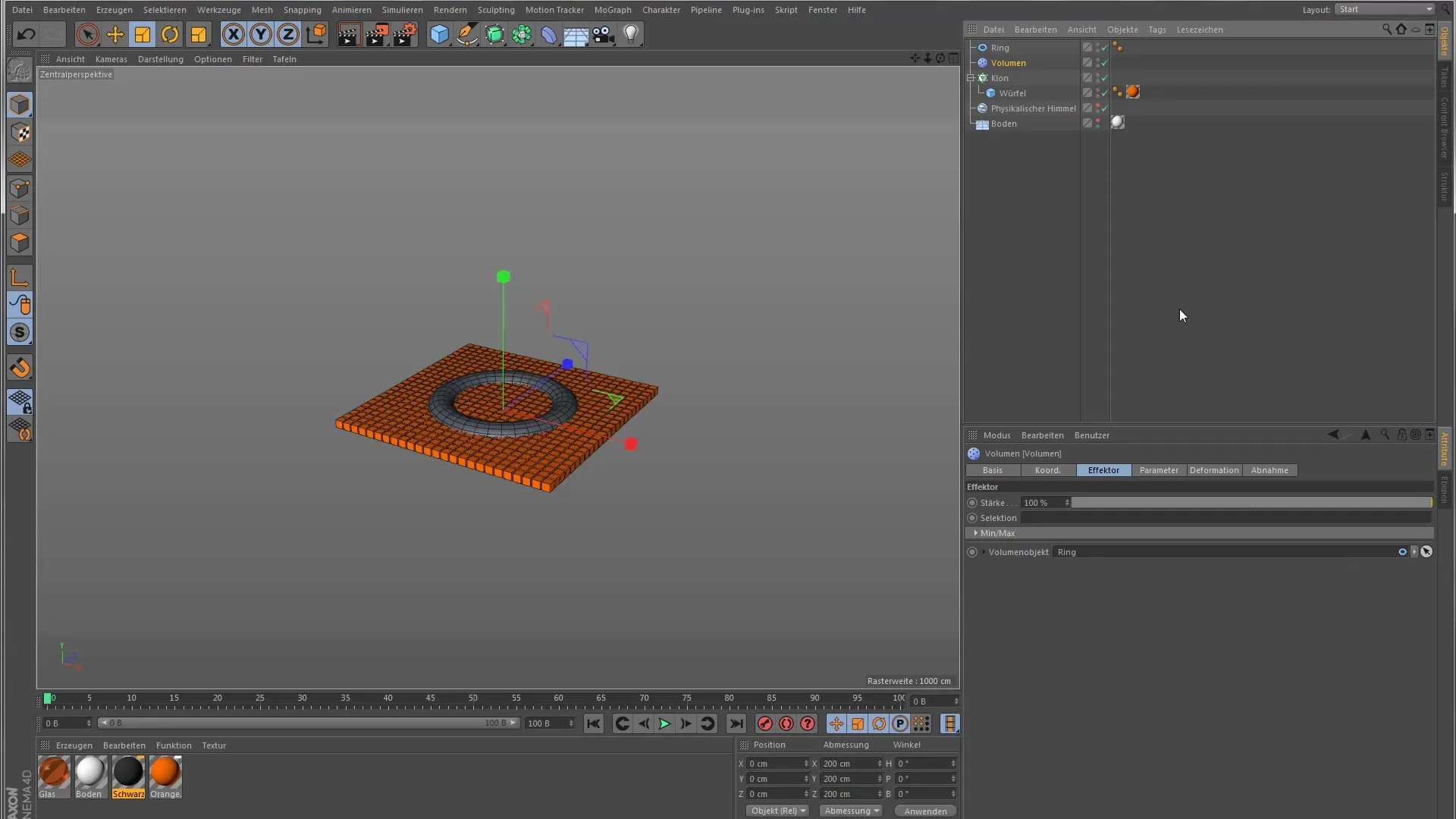
Anahtar karelerinizi koordine etmeyi unutmayın. Animasyonun beklediğiniz gibi ilerlediğinden emin olun. Genellikle, hacim içinde klonların etkileyici bir animasyonunu oluşturacak sayısal değerler seçersiniz.
Şimdi animasyon çalışırken, klonların halkanın hareketine tepki vererek büyüyüp küçüldüğünü görüyorsunuz. Bu, hacim içerisinde olup olmamalarına bağlıdır.

Halkayı son işlemde görünümden kaldırmak için, halkayı görünmez yapmak üzere görünürlük ayarını devre dışı bırakabilirsiniz. Bunu yapmak için görünürlük seçeneklerine gidin ve halka görünür olmayacak şekilde ayarı devre dışı bırakın.

Alternatif olarak, halkayı nihai renderda gizlemek için bir render etiketi (rendertag) oluşturabilirsiniz. Halkanın render sırasında görünmemesi için etiketi doğru ayarladığınızdan emin olun.
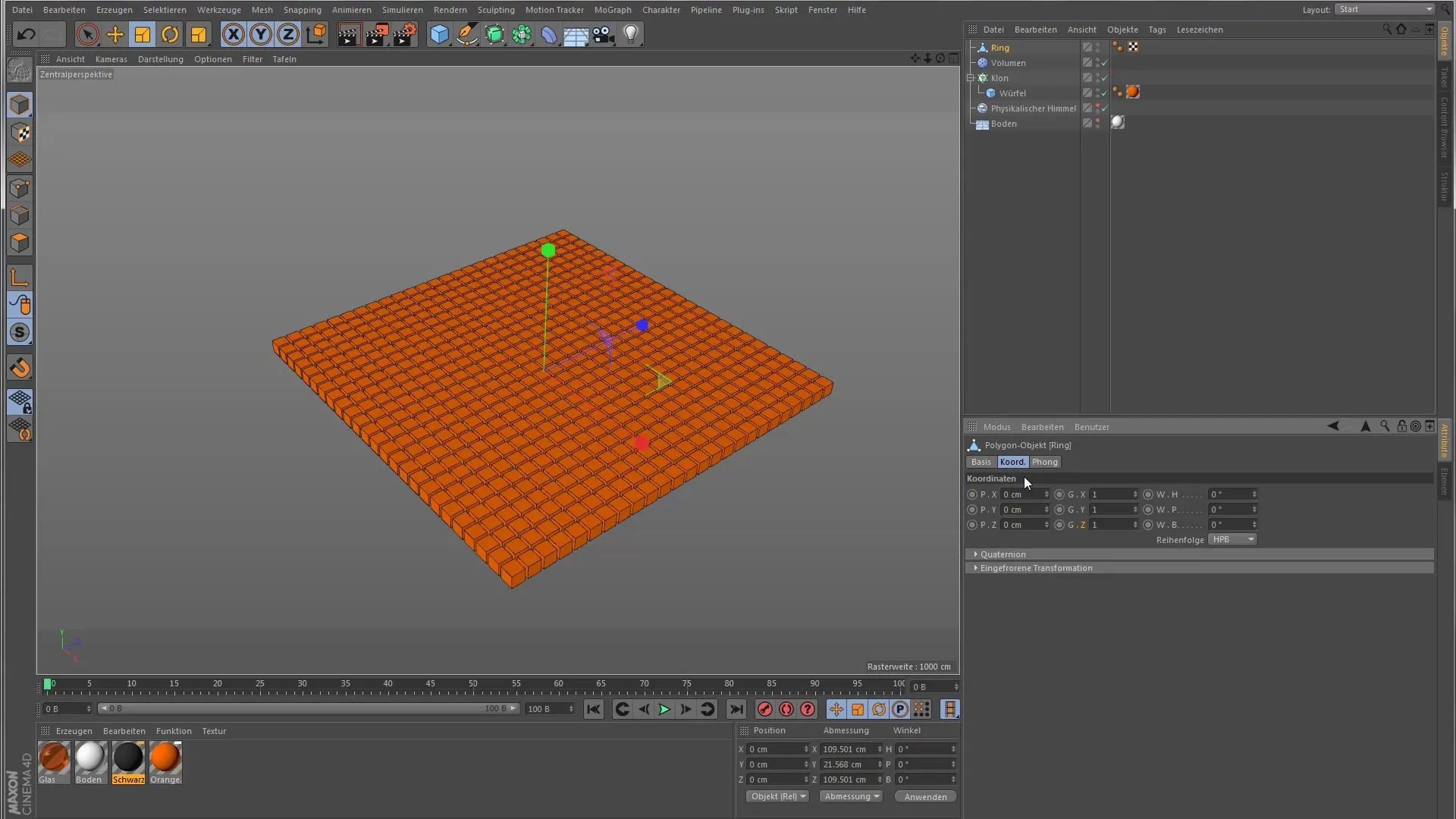
Bununla birlikte, basit nesnelerle çalışıyorsanız, hacmi simüle etmek için Simple Effektor'ü de kullanabilirsiniz. Böyle durumlarda, Volumen-Effektor'e gerek yoktur ve Simple Effektor yeterlidir.

Artık Volumen-Effektor'ün temelini öğrendiniz. Bu efektör, özellikle klonlar üzerinde etki yaratan hareketli nesneleriniz olduğunda daha karmaşık senaryolarda oldukça yararlıdır.

Özeti - Volumen-Effektor'ü Cinema 4D'de animasyonlar için etkili bir şekilde kullanma
Artık Volumen-Effektor'ün nasıl çalıştığını ve onu kendi animasyonlarınızda nasıl kullanabileceğinizi iyi bir şekilde anlamış olmalısınız. Bu efektin, karmaşık nesnelerin hareketlerinde, özellikle araçlar veya karakterler gibi, büyük bir önem taşıdığını unutmayın.
Sıkça Sorulan Sorular
Effektor için hacmi nasıl tanımlarım?Bir temel nesne, örneğin bir halka kullanabilir ve bunu efektörde hacim nesnesi olarak ayarlayabilirsiniz.
Halkayı rendere görmek istemiyorsam ne yapabilirim?Halkanın görünürlüğünü viewport'ta devre dışı bırakabilir veya onu nihai renderdan kaldırmak için bir rendertag kullanabilirsiniz.
Volumen-Effektor'ü kullanmak ne zaman mantıklıdır?Volumen-Effektor, klonlarınız üzerinde etki yapacak karmaşık, hareketli nesneler olduğunda mantıklıdır.


